Comme chacun le sait, la production vidéo est très populaire de nos jours. Est-ce difficile de faire une vidéo convaincante ? En fait, avec un puissant éditeur vidéo, tel que MiniTool MovieMaker, et des modèles de vidéo faciles à personnaliser, tout le monde peut créer une vidéo convaincante de manière assez simple.
Créer une vidéo à partir de zéro peut sembler une tâche ardue si vous manquez d'inspiration ou si vous n'avez aucune expérience en production vidéo. Heureusement, il existe un raccourci pour créer des vidéos professionnelles. Cela utilise des modèles de vidéo.
Il existe de nombreux modèles de vidéos créatives sur le marché, tels que des modèles d'intro vidéo, des modèles de vidéo YouTube, etc. Il vous suffit d'ajouter vos fichiers multimédias à un modèle de vidéo, et le programme générera automatiquement une superbe vidéo pour vous, ce qui peut vous aider. vous économisez beaucoup de temps et d'énergie.
Partie 1. Modèles vidéo
Les modèles de vidéo sont connus sous le nom d'exemples de vidéos qui sont proposés aux créateurs de vidéos en tant que cadre. Les thèmes de modèles vidéo couramment utilisés sont les voyages, la famille, le mariage, les amis, l'amour, etc.
Les modèles vidéo ont toutes les touches professionnelles dont vous avez besoin pour créer une vidéo divertissante comme des intros, des génériques, des transitions, une musique de fond, des effets sonores et des animations.
En termes simples, avec des modèles vidéo, vous pouvez facilement et rapidement créer des vidéos sympas sans aucune difficulté.
Partie 2. Emplacements pour obtenir des modèles vidéo
Où obtenir des modèles de vidéo ? Continuez à lire !
8 emplacements pour obtenir des modèles de vidéo
- MiniTool MovieMaker
- Renderforest
- Mordre
- Animateur
- Wideo
- Moovly
- Magisto
- Clipchamp
1. MiniTool MovieMaker
MiniTool MovieMaker est un éditeur vidéo totalement gratuit et toutes les fonctionnalités intégrées et les séquences de celui-ci sont gratuites. Comparé à ses concurrents, ce logiciel est bien meilleur car il ne contient pas de publicités, de virus, de bundles et de filigranes. Le seul inconvénient est qu'il ne prend actuellement en charge que le système Windows.
Il propose différents types de modèles de vidéos gratuits - amour, voyage, famille, amis, festival, etc. Il ne fait aucun doute que cette option est plutôt utile pour le novice. Il vous suffit de choisir un modèle approprié, d'y importer des séquences, de faire quelques personnalisations, puis le programme créera automatiquement une vidéo sympa.
Cependant, si vous ne trouvez pas de modèle vidéo approprié, vous pouvez fermer la fenêtre Modèles de films pour accéder à l'interface principale de MiniTool MovieMaker et créer une vidéo à partir de zéro.
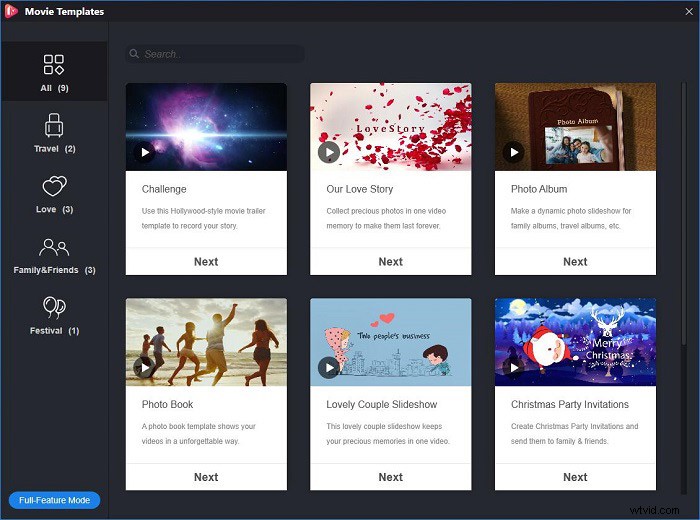
2. Forêt de rendu
Renderforest est une plate-forme en ligne tout-en-un qui vous offre les meilleurs outils en ligne pour créer des vidéos, des logos, des maquettes et des sites Web de haute qualité avec un minimum de temps et d'efforts.
Le site propose des centaines de modèles gratuits prêts à l'emploi dans différentes catégories :vidéos d'animation, intros et logos, diaporamas, présentations et visualisations musicales pour répondre à tous vos besoins en matière de création vidéo.
Tout ce que vous avez à faire est d'ajouter vos propres images, vidéos et sons au modèle. En attendant, vous pouvez ajouter des superpositions de texte, modifier la couleur d'arrière-plan ou utiliser de la musique libre de droits fournie par la plateforme.
3. Mordant
Biteable est un éditeur vidéo en ligne gratuit avec plus de 800 000 clips vidéo. Il est super facile à utiliser et vous donne le pouvoir de créer des vidéos époustouflantes en quelques minutes.
Il fournit également une liste interminable de catégories de modèles vidéo pour répondre à tous vos besoins de production vidéo. Vous pouvez modifier le texte, la couleur, la musique et même télécharger votre propre séquence pour qu'elle corresponde au thème de votre vidéo sans aucune compétence en montage vidéo requise.
Avec lui, vous pouvez créer autant de vidéos que vous le souhaitez. Toutefois, si vous souhaitez télécharger ou partager la vidéo que vous avez créée sans le filigrane, vous devez passer à un forfait payant. En outre, la plate-forme vous permet également de créer des couvertures Facebook, des graphiques dynamiques ou du contenu pour les réseaux sociaux.
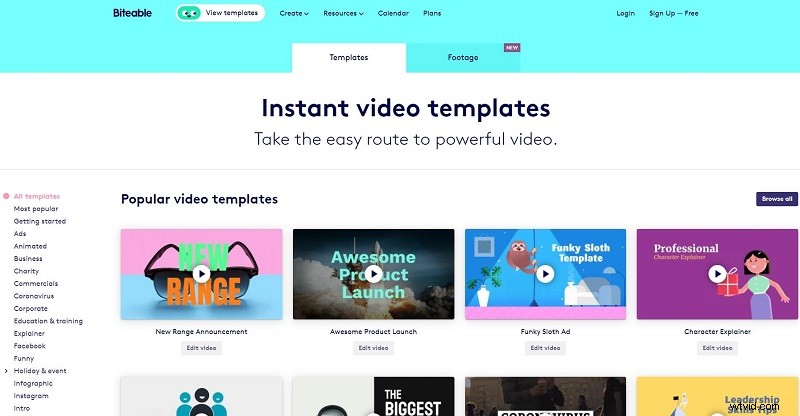
4. Animateur
Animaker est une plate-forme en ligne permettant aux utilisateurs de créer, éditer et partager des GIF amusants, des animations époustouflantes et des vidéos époustouflantes en quelques clics. En attendant, il abrite la plus grande collection de modèles vidéo, de morceaux de musique libres de droits et d'effets sonores.
Il existe des tonnes de modèles conçus par des professionnels qui sont prêts à vous aider à créer vos vidéos sociales, vos vidéos d'introduction et vos vidéos explicatives, etc.
Choisissez un modèle, personnalisez-en chaque partie, puis exportez la vidéo vers plus de 100 canaux sociaux. Il faut admettre que faire des vidéos n'a jamais été aussi simple.
5. Wideo
Wideo est un site de création de vidéos en ligne permettant de créer des vidéos animées, des vidéos explicatives et d'autres vidéos marketing de manière très simple et conviviale.
Il fournit plus de 100 modèles vidéo personnalisables afin que vous sélectionniez simplement un modèle qui correspond à vos besoins et personnalisez l'image, le texte et la couleur en un rien de temps sans aucune connaissance en montage vidéo ou en conception.
Il vous permet également de télécharger vos propres images et logos au format JPG, PNG ou GIF et de choisir un format vidéo tel que 16:9, 1:1 et 9:16. La seule chose que vous ne pourrez pas faire avec un forfait gratuit est de télécharger la vidéo que vous avez créée ou de la mettre en ligne sur YouTube.
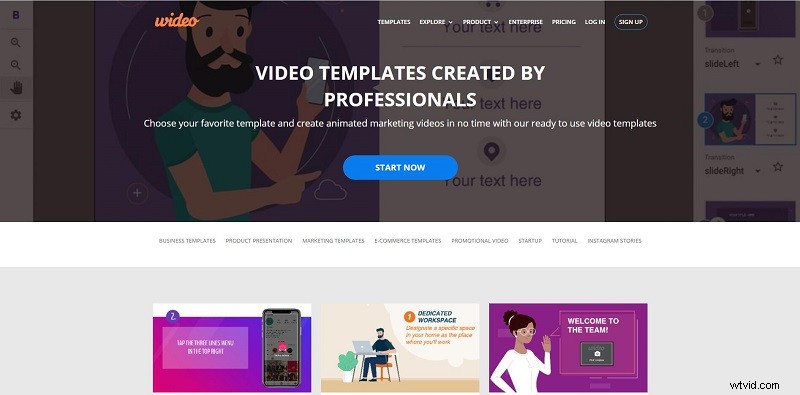
6. Moovly
Moovly est une plateforme basée sur le cloud qui permet aux utilisateurs de créer et de générer du contenu multimédia :vidéos animées, présentations vidéo, infographies animées et tout autre contenu vidéo. Aucune installation de logiciel n'est requise et tout ce dont vous avez besoin est un navigateur.
Il propose des modèles de vidéo gratuits pour les affaires, l'éducation, le marketing, etc. Choisissez simplement un modèle dans la liste des modèles de vidéo créés par des professionnels, puis ajustez tout ce que vous voulez :texte, couleur, image, métrage, musique. Ou vous pouvez partir d'une toile vierge et créer votre vidéo comme vous le souhaitez.
Il dispose d'une bibliothèque graphique unique avec plus d'un million de ressources multimédias, y compris des vidéos, des animations, de la musique, des effets sonores, des photos et des illustrations.
7. Magisto
Magisto est un excellent créateur de vidéos en ligne qui est très populaire pour transformer vos vidéos en moments mémorables avec des sous-titres, de la musique et des effets spéciaux.
Il fournit des milliers de modèles vidéo, qui couvrent différents types tels que l'anniversaire, le mariage, les médias sociaux, le sport, la nourriture, etc. Vous pouvez prévisualiser le style en passant le curseur sur la vignette, mais certains styles peuvent nécessiter une mise à niveau pour être utilisés.
Ensuite, vous pouvez choisir de la musique dans la bibliothèque musicale intégrée ou télécharger votre propre musique. Le programme en ligne terminera les tâches d'édition et ajoutera automatiquement des transitions à la vidéo.
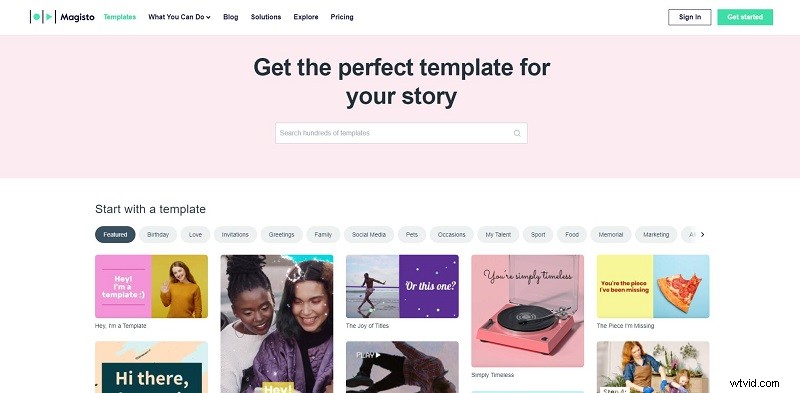
8. Clipchamp
Clipchamp est un outil de montage vidéo en ligne gratuit bien connu. Il est livré avec toutes les fonctionnalités nécessaires pour créer de superbes vidéos - aucune expérience en montage vidéo n'est nécessaire.
Il possède une interface conviviale et vous propose divers modèles de vidéos personnalisables pour les publicités, l'éducation, les diaporamas, etc. En outre, la bibliothèque de stock est surchargée de tous les genres de vidéos et de musique.
Avec lui, vous pouvez sélectionner différents formats d'image tels que 1:1, 9:16, 4:3 ou 16:9, diviser une grande vidéo en sections plus petites, faire pivoter les vidéos comme vous le souhaitez et supprimer les parties indésirables de vos clips vidéo.
Partie 3. Comment utiliser des modèles vidéo pour créer des vidéos
Que vous fassiez la promotion de votre vente sur les réseaux sociaux, que vous lanciez un vlog ou que vous créiez un diaporama, l'utilisation de modèles vidéo est le moyen le plus simple.
Étant donné que ce qui précède a détaillé plusieurs sources pour obtenir des modèles de vidéo, apprenons comment créer une vidéo avec des modèles de vidéo sympas dans ce qui suit.
1. MiniTool MovieMaker – Bureau
MiniTool MovieMaker est la meilleure source de modèles vidéo gratuits. Voici les étapes à suivre pour créer une vidéo à l'aide d'un modèle de vidéo dans le programme.
Étape 1. Importer des fichiers
Cliquez sur le modèle dans la barre de menu, choisissez le modèle que vous aimez et cliquez sur Suivant bouton pour importer vos fichiers multimédias tels que des fichiers vidéo, photo et GIF.
Étape 2. Organiser les clips
Sélectionnez n'importe quel clip, puis faites-le glisser et déposez-le à l'endroit où vous souhaitez le placer. Si vous souhaitez ajouter plus de vidéos ou d'images, appuyez sur l'icône d'image sur la vignette vierge pour importer le clip dont vous avez besoin.
Étape 3. Découper la vidéo
Sélectionnez le clip vidéo que vous souhaitez découper et cliquez sur l'icône de ciseaux sur la vignette pour obtenir la fenêtre de découpe.
Étape 4. Modifier le texte
Cliquez sur le T icône sur n'importe quel clip, entrez le texte que vous aimez dans la boîte noire, puis faites quelques personnalisations sur le texte comme changer la taille, l'emplacement, etc.
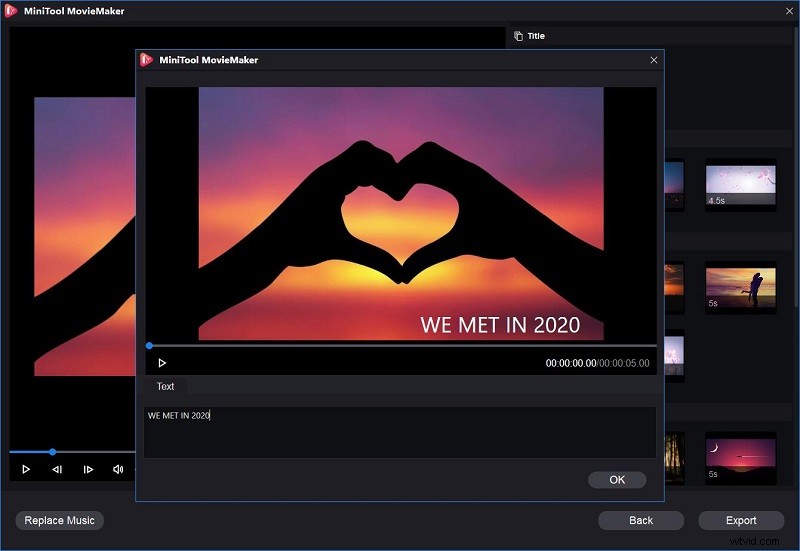
Étape 5. Remplacer la musique
Cliquez sur Remplacer la musique option dans le coin inférieur droit de la fenêtre. Sélectionnez la musique que vous aimez ou cliquez sur Ajouter de la musique pour importer de la musique depuis votre ordinateur local. Une fois sélectionné, appuyez sur OK pour appliquer la modification.
Étape 6. Exporter la vidéo
Jetez un oeil à la vidéo finale. Si vous êtes satisfait du résultat, cliquez sur Exporter bouton pour l'enregistrer sur votre PC.
2. Clipchamp – En ligne
Clipchamp a créé des centaines de modèles vidéo. Il est assez simple de créer une vidéo à l'aide de l'un de ces modèles vidéo tant que vous suivez le didacticiel étape par étape ci-dessous.
Étape 1. Créez un compte
Connectez-vous à votre compte Clipchamp ou inscrivez-vous gratuitement pour commencer à éditer.
Étape 2. Sélectionnez un modèle
Cliquez sur la bibliothèque de modèles option dans le panneau de gauche et sélectionnez le modèle que vous souhaitez utiliser. Cliquez sur le modèle choisi et appuyez sur Utiliser ce modèle .
Étape 3. Renommer la vidéo
Sélectionnez Cliquez-moi pour renommer ! dans le coin supérieur gauche pour donner un nom à votre vidéo.
Étape 4. Personnalisez la vidéo
Désormais, vous pouvez modifier n'importe quoi dans le modèle, comme les séquences d'archives, le texte, la superposition, la transition et la musique de fond ou les effets sonores.
Étape 4. Ajouter un logo
Appuyez sur le Logo option, puis cliquez sur Télécharger un logo> Essayez le logo pour télécharger votre logo. Une fois téléchargé, cliquez sur le + icône pour l'ajouter à la chronologie. Assurez-vous que votre logo est en haute résolution.
Étape 6. Exporter la vidéo
Une fois terminé, cliquez sur Exporter dans le coin supérieur droit, puis choisissez la qualité de votre vidéo d'exportation. Après cela, cliquez sur Continuer pour partager la vidéo directement sur les réseaux sociaux ou l'enregistrer sur votre ordinateur.
Conclusion
En fait, faire des vidéos d'aspect professionnel n'est pas si difficile. Commencez avec un modèle de vidéo gratuit, puis personnalisez-le entièrement :importez vos propres séquences, modifiez le texte, modifiez la musique de fond, etc.
Si vous avez des questions ou des suggestions à ce sujet, veuillez nous en informer via [email protected] ou les partager dans la section des commentaires ci-dessous.
FAQ sur les modèles de vidéos
Que sont les modèles de vidéo ? Modèles vidéo également appelés exemples de vidéos, qui contiennent déjà une intro, une sortie, du texte, des transitions, des effets, une musique de fond, etc. En utilisant ces modèles vidéo, il vous suffit d'importer vos propres fichiers multimédias et de faire quelques personnalisations pour créer de nouvelles vidéos.Où télécharger des modèles de vidéos ? Il existe de nombreux sites en ligne qui proposent des téléchargements de modèles vidéo, tels que Envato Elements, Videezy, Velosofy, Mixkit, etc. De plus, certains éditeurs vidéo fournissent également à leurs utilisateurs des modèles vidéo gratuits, tels que MiniTool MovieMaker, Clipchamp, etc. Comment créer des modèles de vidéo ?- Visitez TechSmith Assets for Camtasia et ouvrez votre vidéo dans l'éditeur Camtasia.
- Cliquez avec le bouton droit sur le clip vidéo sur la chronologie et sélectionnez Convertir en espace réservé .
- Aller à Fichier> Enregistrer comme modèle et donnez un nom au fichier modèle.
- Lancez MiniTool MovieMaker.
- Cliquez sur Modèle pour choisir un modèle.
- Importez vos fichiers multimédias tels que des vidéos, des photos et des GIF.
- Vous pouvez éventuellement organiser des clips, découper une vidéo, modifier du texte et remplacer de la musique.
- Cliquez sur Exporter bouton.
